Configurar la visualització de la cronologia i les opcions d'operabilitat de la pantalla [Inici]
Podeu configurar opcions com ara si voleu mostrar la cronologia a la pantalla [Inici] o els elements que els usuaris generals poden personalitzar a la pantalla [Inici].
Mostrar o amagar la cronologia
Podeu configurar si voleu o no mostrar la cronologia (historial d'opcions i treballs d'impressió pendents de processar) a la part dreta de la pantalla [Inici].
* Per a més detalls sobre la cronologia, vegeu el següent:
Utilitzeu el tauler de control per configurar els paràmetres. No podeu configurar els paràmetres a través de Remote UI (IU remota) des d'un ordinador.
Fan falta privilegis d'administrador.
Fan falta privilegis d'administrador.
1
Inicieu sessió a l'equip com a administrador. Inici de la sessió a l'equip
2
Al tauler de control, premeu [ Menú] a la pantalla [Inici] i seleccioneu [Opcions de gestió d'inici]. Pantalla [Inici]
Menú] a la pantalla [Inici] i seleccioneu [Opcions de gestió d'inici]. Pantalla [Inici]
 Menú] a la pantalla [Inici] i seleccioneu [Opcions de gestió d'inici]. Pantalla [Inici]
Menú] a la pantalla [Inici] i seleccioneu [Opcions de gestió d'inici]. Pantalla [Inici]La pantalla [Opcions de gestió d'inici] es mostra a la pantalla.
3
Configureu les opcions per mostrar la cronologia.

[Permetre que usuaris no autent. usin la cronologia]
Establiu l'opció en [On] per mostrar la cronologia comuna als usuaris sense autenticació quan aquests no hagin iniciat sessió a l'equip o siguin usuaris convidats.
* Si l'opció de configuració d'inici ràpid està desactivada i, a continuació, s'apaga l'equip, o bé si l'inici ràpid no funciona, no es mostrarà la cronologia comuna als usuaris sense autenticació, independentment d'aquesta opció. [Opcions inici ràpid per l'alimentació principal]
[Permetre a usuaris connec. que usin la cronologia]
Establiu l'opció en [On] per mostrar la cronologia per a cada usuari que ha iniciat sessió a l'equip.
4
Premeu [Bé].
Els paràmetres s'hauran aplicat.
Configurar les operacions i visualitzacions de la pantalla permeses per als usuaris
Podeu configurar opcions com ara els elements que cada usuari pot personalitzar a la pantalla [Inici] i si voleu mostrar les funcions i els botons d'opcions a la pantalla [Inici].
Utilitzeu el tauler de control per configurar els paràmetres. No podeu configurar els paràmetres a través de Remote UI (IU remota) des d'un ordinador.
Fan falta privilegis d'administrador.
Fan falta privilegis d'administrador.
1
Inicieu sessió a l'equip com a administrador. Inici de la sessió a l'equip
2
Al tauler de control, premeu [ Menú] a la pantalla [Inici] i seleccioneu [Opcions de gestió d'inici]. Pantalla [Inici]
Menú] a la pantalla [Inici] i seleccioneu [Opcions de gestió d'inici]. Pantalla [Inici]
 Menú] a la pantalla [Inici] i seleccioneu [Opcions de gestió d'inici]. Pantalla [Inici]
Menú] a la pantalla [Inici] i seleccioneu [Opcions de gestió d'inici]. Pantalla [Inici]La pantalla [Opcions de gestió d'inici] es mostra a la pantalla.
3
Configureu les operacions i visualitzacions de la pantalla permeses per als usuaris.
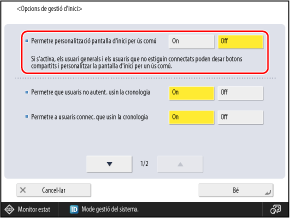

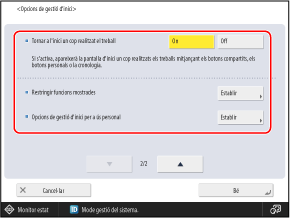
[Permetre personalització pantalla d'inici per ús comú]
Establiu l'opció en [On] per permetre que els usuaris que no siguin administradors puguin afegir botons compartits i fer canvis a les opcions de [Personalitzar per ús comú].
[Tornar a l'inici un cop realitzat el treball]
Establiu l'opció en [On] per tornar a mostrar la pantalla [Inici] després de fer una operació amb un botó compartit, un botó personal o la cronologia.
[Restringir funcions mostrades]
Per ocultar algunes de les funcions i botons d'opcions que es mostren al centre de la pantalla [Inici], premeu [Establir], seleccioneu les funcions i opcions objectiu i premeu [Bé].
[Opcions de gestió d'inici per a ús personal]
Per restringir els elements que cada usuari pot personalitzar a la pantalla [Inici], premeu [Establir], seleccioneu [Off] per a cada element que voleu restringir i, a continuació, premeu [Bé].
Aquestes opcions només es poden configurar quan la funció de personalització està habilitada. Activació i desactivació de la funció de personalització
Quan [Permetre registre/edició de botons personals] s'estableix en [Off], els botons personals afegits anteriorment ja no es mostraran.
Quan [Permetre ús de botons de moviment en adaptar per a ús personal] s'estableix en [Off], es conservaran les posicions de visualització dels botons que s'hagin mogut anteriorment.
Quan [Permetre ús d'opcions de disseny de pantalla inicial en adaptar per a ús personal] o [Permetre ús d'opcions de fons de pantalla en adaptar per a ús personal] s'estableixen en [Off], les opcions personals configurades anteriorment no es conservaran. (S'apliquen les opcions configurades a [Opcions del dispositiu].)
4
Premeu [Bé].
Els paràmetres s'hauran aplicat.